常見問題解答
疑難排解
疑難排解
視訊中的動作不流暢。
為了使動作流暢,請不要使用動態影像模式,改用 (自動模式)試試看。
(自動模式)試試看。
使用過程中,視訊突然中斷。相機摸起來很燙。
當相機機身溫度升高超過特定點時,相機會自動關閉。如果您會使用相機一段長時間,請使用  (自動模式)。在具備[自動關閉電源溫度]設定的相機上,選擇[高]設定將會延長您可連續使用相機的時間。
(自動模式)。在具備[自動關閉電源溫度]設定的相機上,選擇[高]設定將會延長您可連續使用相機的時間。
我無法啟動網路會議系統的視訊。
您目前未使用的另一個網路會議系統可能會造成問題。請確認另一個網路會議系統的相機設定不是設定為Sony Camera(Imaging Edge)。
[Sony相機(Imaging Edge)]未顯示在網路會議系統的相機設定中。或者,即時檢視畫面未顯示,即使我切換相機設定之後還是一樣。
網路會議系統可能不相容。如果網路會議系統有提供應用程式版和瀏覽器版雙方,請兩種版本都試試看。
[Windows版本]Imaging Edge Webcam標誌維持可見,而且不顯示即時檢視畫面。
使用Imaging Edge Webcam時,請勿拔下任何USB裝置(例如相機或耳機)的USB電纜,並避免執行放開快門或變更相機設定(例如過片模式)之類的操作。
中斷了即時檢視畫面,您可以透過執行下列操作來恢復。
- 關閉網路會議系統的視訊。
- 在Windows[開始]功能表中選取[Imaging Edge網路攝影機]→[USB Reset]。

- 關閉相機電源,然後再次開啟。
- 重設網路會議系統的視訊。
如果執行上述操作卻無法恢復,請關閉相機並將PC重新開機。
[Mac版本]Imaging Edge Webcam標誌維持可見,而且不顯示即時檢視畫面。
使用Imaging Edge Webcam時,請勿拔下任何USB裝置(例如相機或耳機)的USB電纜。此外,也請避免釋放快門或變更相機設定(例如過片模式)之類的操作。如果即時檢視畫面因為這類操作而中斷,請關閉相機電源,然後重新啟動Mac。
[Mac版本]會顯示“無法連線至相機,與另一個正在執行的應用程式功能衝突。”訊息。
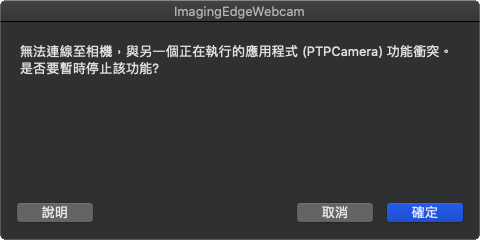
如果在線上儲存應用程式或遙控操作相機的應用程式執行時啟動即時串流/網路會議服務,則可能出現此訊息,而且可能無法連線。 如果發生此情況,請暫時結束其他正在執行的應用程式,等候約一分鐘,然後再次啟動即時串流/網路會議系統。